2025 Spotify 卡在離線模式:已修復!
Spotify 可以成為當今最常用和流行的線上音樂服務之一,但它也不完美。它可能有錯誤,例如 Spotify 卡在離線模式,以及許多其他人。好吧,現在音樂已成為最好的消遣之一,您必須立即修復此錯誤!現在,隨著最新的創新技術為人們帶來,您不必依賴任何 MP3 下載器應用程式來獲取音樂,因為以前沒有可用的音樂串流網站可供人們使用。
然而,如今,數以百萬計的曲目終於可以享受,人們現在可以隨時隨地聽音樂,只要有可行的互聯網來源,這可以透過使用線上音樂服務來實現,例如 Spotify.
在這篇文章中,我們將弄清楚如何修復錯誤 Spotify 卡在離線模式。我們將討論每個可能的解決方案,看看問題是否可以盡快解決,以便您在聆聽自己喜歡的歌曲時也不會出現任何延遲。
文章內容 第 1 部分:有什麼解決方案可以修復我的問題嗎? Spotify 哪一個卡在離線模式下?第 2 部分:最佳替代存取方式 Spotify 即使您處於離線狀態也可以輕鬆收聽音樂第3部分。全部歸納
第 1 部分:有什麼解決方案可以修復我的問題嗎? Spotify 哪一個卡在離線模式下?
如果您知道錯誤所在,您會很高興 Spotify 卡在離線模式可以解決!而我們即將提出的解決方案也不會那麼難處理,所以事情可以立即順利地恢復到以前的樣子。現在讓我們看看下面可以嘗試執行的解決方案。
重新登入您的 Spotify 賬戶
人們會做的基本事情之一就是嘗試登入 Spotify 他們正在使用的帳戶。這是某種形式的工具刷新,或者您在登入帳戶時犯了一些錯誤。當您看到它不會加載所有下載的曲目並且它還會顯示無互聯網連接符號時,您很容易注意到您尚未正確登錄該應用程式。因此,您可以登出該應用程序,然後按照以下步驟再次登入。
桌面
- 繼續 的官方網站 Spotify.
- 然後轉到“個人資料”部分,您將在底部介面的左側部分看到該部分。
- 然後點選登出選項卡。
- 完成後,您現在可以使用所有憑證登入您的帳戶。
移動設備
- 在您的設備上,打開 Spotify 應用程序。
- 然後去選擇“您的庫”選項,您將在介面的右側和下角看到該選項。
- 去訪問“設定”選項卡。
- 然後向下捲動,直到看到「登出」選項,點擊它繼續。
- 然後,您現在可以再次登錄,並輸入您的使用者名稱和密碼。
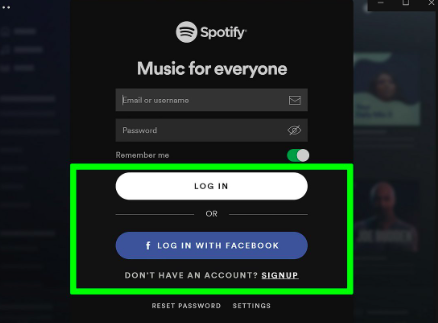
嘗試停用離線模式
另一種修復方法 Spotify 陷入離線模式就是嘗試停用離線模式。如果您是離線用戶,請使用此模式,一旦您看到此模式,則表示您有能力存取離線曲目。您也可以從您的帳戶下載歌曲,而不會受到任何廣告幹擾,甚至可以根據需要無限次跳過。這也會導致您沒有網路連線狀態,為了關閉離線模式,您必須再次上線。
- 啟動 Spotify 應用.
- 然後繼續“設定”,然後尋找“離線模式”選項。
- 找到它後,您必須關閉該選項。
- 然後您現在可以嘗試重新啟動應用程式。
設定 Spotify 帳戶作為資料保護模式的例外
您也可以按照以下步驟,看看是否可以解決 Spotify 卡在離線模式:
- 在您的手機上,轉到“設定”。
- 然後開始選擇無線和網路選項。
- 然後您將看到“資料使用”選項,然後您必須選擇“資料保護程式”選項。
- 如果你看不到 Spotify,您可以將其作為例外包含在內。
你就在那裡!這些只是您可以嘗試初步解決問題的一些解決方案 Spotify 卡在離線模式錯誤。如果這些解決方案無法解決您的問題,您可以隨時在網路上尋找其他解決方案。
第 2 部分:最佳替代存取方式 Spotify 即使您處於離線狀態也可以輕鬆收聽音樂
音樂的奇妙就如大自然的奇妙,永無止境。這就是為什麼許多音樂愛好者想要釋放它,深入了解音樂所能帶給你的一切。這就是為什麼毫無疑問,為什麼線上音樂串流服務如今如此受歡迎,成功地讓音樂愛好者接觸到音樂。
當今最大、最好的音樂服務之一是 Spotify,它具有人們肯定會喜歡和喜歡的功能。您可以使用 Spotify 在線甚至離線播放所有您最喜愛的音樂曲目。它計劃向用戶提供免費計劃,只要您有穩定的互聯網連接,就可以享受該計劃。我們希望透過上面提供的詳細信息,我們最終能夠幫助您 解決困境在哪裡 Spotify 卡在離線模式.
另一方面,如果您想在無法連接互聯網的情況下聽歌曲,則必須付出一定的代價。您必須使用一些高級計劃,您可以根據您的預算和想要享受的功能進行選擇。考慮到所有的引用選項,有一個替代方案不是更好嗎?好吧,這就是為什麼我們在這裡談論 TunesFun Spotify Music Converter。這項專業工具是人們在獲取音樂時可以使用的最佳選擇。
從工具的名稱來看,它可以起到轉換器的作用。所以,它可以 將您的音樂檔案轉換為靈活的檔案格式,例如 MP3、MP4、AC3、FLAC、AIFF、WAV 等等。當我們說透過使用這種專業服務進行轉換時,過程很快,因此您肯定也可以節省金錢和時間。即使過程很快,結果仍然令人驚嘆,為您提供您所想像的最佳輸出。介面及使用步驟 TunesFun Spotify Music Converter 也簡單易懂。我們在下面列出了這些步驟,以便您可以將其用作參考。
步驟1.您需要安裝該工具,因此您必須在電腦上下載並安裝專業工具。安裝完成後,現在可以開始匯入要轉換的檔案。您也可以使用「新增檔案」標籤、拖放方法或複製 URL。

步驟 2. 新增要轉換的音樂檔案後,開始選擇檔案的檔案格式。您可以從多種格式中進行選擇 TunesFun Spotify Music Converter 優惠。然後建立一個資料夾來保存轉換開始後的所有音樂檔案。重新命名資料夾以便於識別,您可以使用專輯名稱、歌曲標題,甚至音樂檔案的流派。

步驟 3. 點選「轉換」標籤即可開始轉換過程。這個過程只需要您幾分鐘的時間,因此您一定會盡快獲得您渴望的音樂檔案。

您也可以透過前往主頁來監控轉換過程的狀態 TunesFun Spotify Music Converter.
第3部分。全部歸納
任何系統中錯誤都是不可避免的。所以,從技術上來說,我們沒有絕對的方法可以避免遇到 Spotify 陷入離線模式錯誤,但我們有辦法修復它,這次我們可以依靠這些解決方案。誰知道,有一天將會有更多的解決方案,甚至是避免它的方法,因為避免勝於治療。另一方面,現在最好有專業的工具,例如 TunesFun Spotify Music Converter,這是使歌曲比以往任何時候都更容易訪問的絕對答案。
發表評論